Patiëntenkaart - Dagjournaal
Algemene informatie
Het dagjournaal is beschikbaar vanuit:
- De agenda afspraak, via rechtermuisknop > Dagjournaal
- Het behandeldossier, door op het pen icoontje te klikken
- De patiëntenkaart, via het linkermenu item 'Dagjournaal'
In het dagjournaal legt u uw behandelverslag of overleggegevens vast. Als u het dagjournaal opent staat er altijd een nieuwe dagjournaalregel bovenin voor u klaar. U legt het dagjournaal vast door op 'Opslaan' of 'Opslaan en Sluit' te klikken.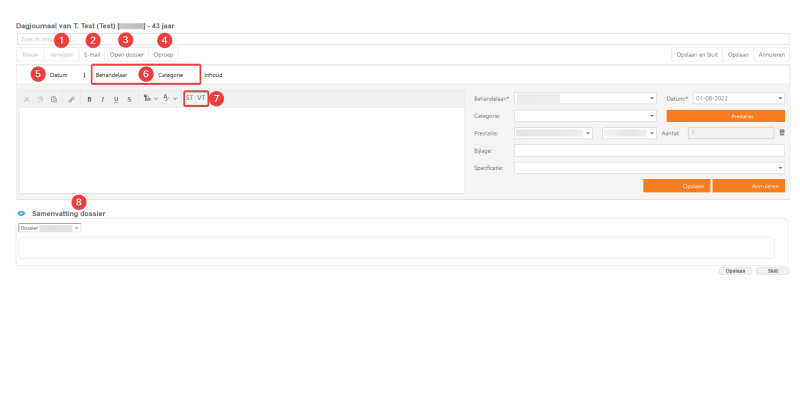
- Verwijder
Wanneer u een dagjournaal volledig wilt verwijderen vinkt u het desbetreffende dagjournaal aan en klik vervolgens op [verwijder]. Let op, deze actie zorgt er voor dat u definitief een journaal verwijderd. Eenmaal verwijderd is deze niet meer terug te halen. - E-mail
Met deze knop kunt u één of meerdere dagjournalen mailen. Wanneer u een dagjournaal aanvinkt en klikt op de knop [E-mail], dan wordt de inhoud van het dagjournaal in de mail geplaatst. U kunt hier zelf nog tekst aan toevoegen of wijzigen. Selecteer de ontvanger en geef de mail een onderwerp. U kunt daarnaast ook nog een bijlage bijvoegen. - Open dossier
Vanuit hier kunt u doorklikken naar het dossier van de patiënt. het dossier opent in een pop-up scherm waardoor uw dagjournalen op de achtergrond benaderbaar blijven. - Oproep
Om direct vanuit het dagjournaal in te kunnen zien welke oproepen er voor de patiënt zijn, kunt u deze knop gebruiken. Vanuit hier kunt u ook direct een oproep openen en wijzigen of een nieuwe aanmaken. - Automatische datum
De datum van het dagjournaal wordt automatisch gevuld. Opent u het dagjournaal vanuit een agenda afspraak, dan wordt de datum van de afspraak gebruikt. Opent u het dagjournaal vanuit de patiëntenkaart of het behandeldossier, dan wordt de datum van vandaag ingevuld. - Categorie en behandelaar
Een categorie (bv. Afspraak, Consult, Overleg) is niet verplicht om in te vullen. U kunt zelf categorieën aanmaken onder Praktijk > Voorkeuren > Dagjournaal.
Wanneer u vanuit en agenda naar het dagjournaal gaat, wordt de medewerker van wie de agenda is automatisch de behandelaar. Gaat u vanuit de patiëntenkaart naar het dagjournaal, dan wordt de ingelogde medewerker gekozen als behandelaar. U kunt dit altijd handmatig aanpassen door op de naam te klikken en een andere medewerker te selecteren. - Standaardteksten en voorkeursteksten
Net als in het dossier kunt u ook in het dagjournaal gebruik maken van standaardteksten. Ook kunt u één standaardtekst instellen als Voorkeurstekst, bijvoorbeeld een 'SOEP'. Klik op 'ST' om standaardteksten aan te maken of in te stellen. Klik op 'VT' om de voorkeurstekst toe te voegen. De sneltoetsen werken hier ook, Alt+S voor de Standaardteksten, Alt+V voor de Voorkeurstekst. - Samenvatting dossier
Vanuit het dossier kunnen velden die gemarkeerd staan als 'samenvatting' ook gelezen worden vanuit het dagjournaal. Hoe u dit aan of uit zet, kunt u vinden bij het maken/wijzigen van dossiersjablonen.
Automatisch consult / afspraak doorboeken
Als u vanuit een "niet doorgeboekte" agenda afspraak het dagjournaal opent wordt er automatisch een prestatieregel aan het dagjournaal toegevoegd. Wanneer u het dagjournaal met prestatieregel opslaat wordt de agenda afspraak doorgeboekt.
Als u het resulterende consult opent, vindt u voor de uitgevoerde prestatie een declaratieregel (verzekerde zorg) of een factuurregel terug (particuliere zorg). De diagnose dient wel bekend te zijn en één of meerdere prestaties dienen aan het afspraaktype te zijn gekoppeld. Als er sprake is van meerdere zorgtrajecten dan wordt u bij het opslaan van het dagjournaal gevraagd voor welk traject deze is aangemaakt. U kunt dus door het invullen van het dagjournaal vanuit de agenda uw afspraak direct laten doorboeken.
Wilt u een dagjournaal maken vanuit de agenda, maar de afspraak nog niet doorboeken? Verwijder dan de prestatieregel vóór u opslaat.
